
很多業務出門開會常常都會扛一台筆電加一台平板,真的會重到不行,今天要分享的 Microsoft Surface Pro 3 就能完美解決啦!Surface 系列產品其實本來就不錯用,還能搭配內建的觸控筆來使用,實在很適合喜歡用筆的朋友,這就來幫大家體驗一下 Surface Pro 3 囉!
 叫客戶們自己來公司報告!
叫客戶們自己來公司報告!  角色錯了吧!
角色錯了吧!
今天要跟大家開箱這台好物 – 微軟 Surface Pro 3 平板電腦

今天的主角 Surface Pro 3 真的還滿有料的,自己有先試用了一下,不論是第 4 代 Intel Core 處理器或是更舒服的 12 吋螢幕,搭配好用的觸控筆和聰明的實體鍵盤保護蓋,輕巧到不行的 800g 重量和 9.1mm 厚度,都有很棒的體驗。與其說 Surface Pro 3 是平板電腦,應該說這種恐怖的規格當工作用筆電絕對也綽綽有餘了。
帶去哪都輕薄時尚有面子
工作用也很舒服的 12 吋 ClearType Full HD 螢幕搭配鎂合金輕薄機身,在客戶面前拿出來真的就超有面子的。

Surface Pro 3 的鎂合金機身外殼,據說是鋁合金的 1/3 重。

這個厚度真的有誇張,薄到只有不到一公分的 0.91 公分。

握持感也很不錯,重量只有 800g,就算加上其他電源線、鍵盤保護蓋、筆、滑鼠(加滑鼠幹嘛?),都還比一般的筆電輕上許多,在 Intel 核心的系列產品裡也算是極輕巧的!

Surface Pro 3 儘管這麼輕薄,散熱也很不錯,外殼四周設計了整排的散熱孔,搭配機構裡面的冷卻循環設計,長時間使用也可以很穩定。

 關鍵字:可以長時間使用…
關鍵字:可以長時間使用…  喂!我想早點下班
喂!我想早點下班
螢幕大才好辦事
Surface Pro 3 立起來的正面就像這樣,有不錯的視角,這次螢幕從上一代的 10.6 吋躍升到 12 吋,而且有 2,160 x 1,440 的 2K 超高解析度,不管是當平板或筆電都很舒服!

這台真的可以說是可以取代筆電的平板,12 吋的設計在工作上很適用,一般平板設計得太小,感覺會有視覺負擔,所以在平常的文件編輯上,12 吋其實是個很不錯的選擇。
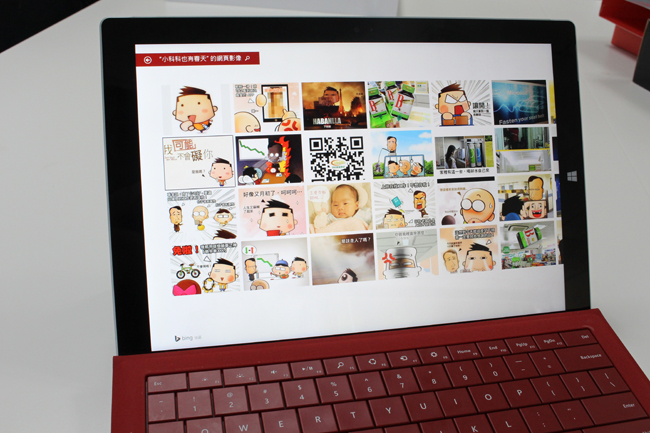
大家都想要筆電的效能 + 平板的功能
這年頭電腦就真的是愈輕薄愈多功能愈好,目的就是方便讓我們少帶一些東西出門,尤其是像電腦這樣的工具,所以像 Surface Pro 3 有筆電的效能和平板輕巧機動性合而為一的產品就很好用。

相機功能方面,前後都使用 500 萬畫素的鏡頭,拍照或視訊都沒有問題。
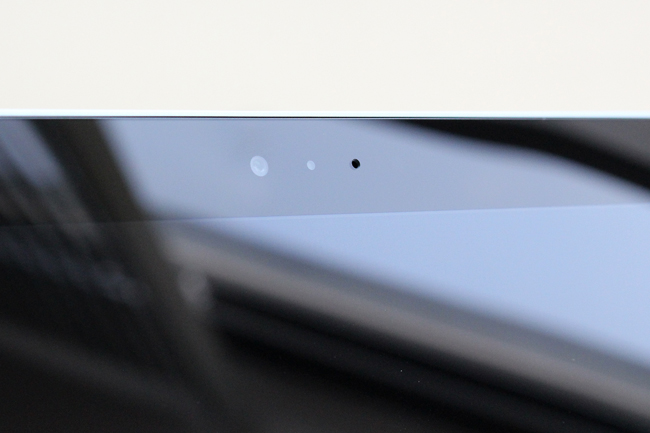

立起來搭配實體鍵盤保護蓋就變筆電了。

我覺得最厲害的是這次 Surface Pro 3 的電池續航時間可以撐到長達 9 個小時,比上一代的續航力還強,不怕客戶還沒來就沒電了。

筆電和平板對出外談案子的業務來說還真的是吃飯的工具呢!




好啦!我離題了,趕快拉回來…
怎麼放都舒服的靈活支架
我覺得 Surface Pro 3 的最大關鍵設計應該是這個多角度整合式支架,新一代的設計還是「無段式」的,感覺怎麼放都可以,看自己的工作使用習慣囉!

轉軸設計得很順,不會卡卡的。

我覺得這是個聰明又實用的設計,透過多角度支架做調整,無論是想要立起來當筆電工作、放斜斜看電影、壓低一點畫圖…,根據不同的需求有不同的因應方式,真的很好用!

提供 0~150 度的範圍調整。


可以簡單看一下這個示意圖。

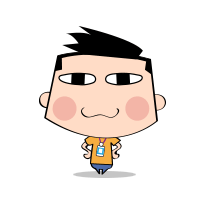 沒想到可以動得這麼順。
沒想到可以動得這麼順。
最聰明的鍵盤保護蓋
搭配微軟自家設計的超薄機械式鍵盤,我們的 Surface Pro 3 瞬間就能變成筆電囉!

加上 Surface Pro 3 因為升級到 12 吋了,所以實體鍵盤保護蓋的觸控區也可以變得比較大,平常打字使用時就有很大的範圍可以靠著手,操作觸控也很舒服。

蓋起來就像一本書一樣。
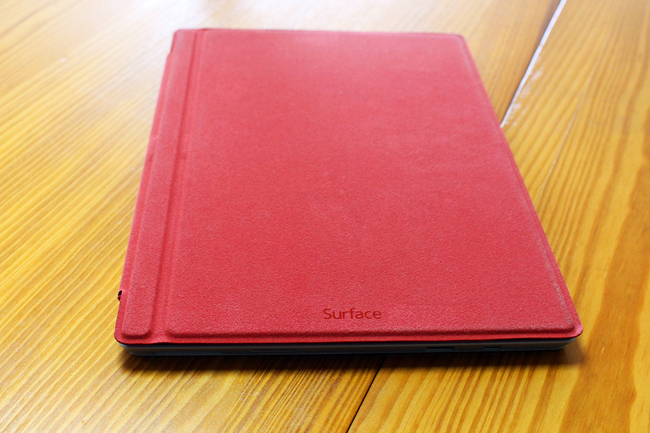
翻開就是好用的平板電腦。

這裡採用磁鐵吸附的方式設計(還滿緊的,用危險動作還甩不下來)

 我真的甩超大力的…
我真的甩超大力的… 還差點甩到我!
還差點甩到我!
搭配多角度支架就變筆電囉!

這裡不得不提一下這個聰明的設計,Surface Pro 3 提供了機械式鍵盤的特性,讓原本是平面的鍵盤也賦予了符合人體工學的鍵盤,藉由磁吸的方式讓鍵盤變得有點傾斜,打字就超順超舒服啦!

就像這樣!

而且這個實體鍵盤保護蓋還提供了按鍵自發光的功能,就算加班到很晚(喂)光線不足的地方,鍵盤上的背光會幫忙輔助提示。講了這麼多,這些應該都只有 Surface 這個鍵盤保護蓋做得到。

愛塗鴉記事超好用的手寫筆
來到恰爾斯最喜歡的亮點了,就是 Surface Pro 3 的亮點「手寫筆」。
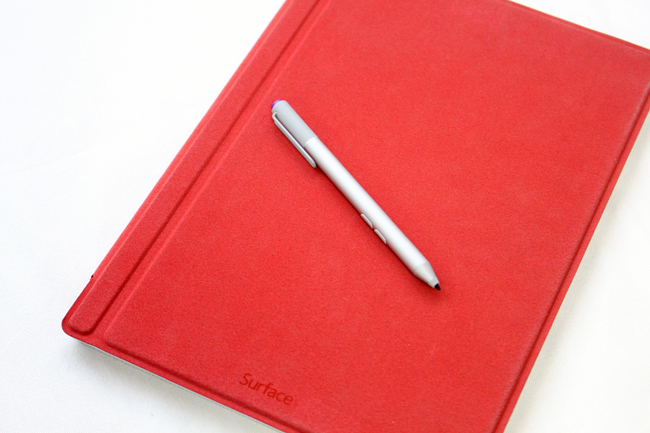
平常喜歡做筆記、寫字、畫畫的朋友,利用手寫筆來輔助工作真的很方便,這次還設計了一鍵開啟內建 OneNote 的設計,Surface Pro 3 無論是當寫作簿、寫生板、記事本都相當稱職,不怕稍縱即逝的靈感不見了。

這一代的手寫筆,導入了 N-Trig 技術,支援 256 階感壓的手寫筆,並具備了防掌觸的特別技術,點選、框選、畫圖都很好用,等等就來玩給大家看啦!
 太流暢啦~
太流暢啦~
貼心的小細節
Surface 在很多細節上都做得很棒,除了剛剛前面提及的手寫筆、鍵盤保護蓋之外,變壓器的部份甚至有 USB 接口,邊工作可以邊充其他的行動裝置。

磁吸式的充電接口,充電時還有顯示燈標示提醒。

好了!看了這麼多硬體的部份,怎麼知道好不好用?
這裡就來分享一下體驗的過程給大家參考看看吧!

搭配 Windows 8.1 的介面,來看看有什麼不一樣吧!
順暢的使用者介面
這次 Surface Pro 3 搭載了 64 位元 Windows 8.1 Pro 專業版,其實作業系統方面跟我們平常用的桌機或筆電一樣,除了可以安裝 Windows 的相關軟體外,還有爆多 15 萬種的 App 們,使用上真的直覺又順暢啦!
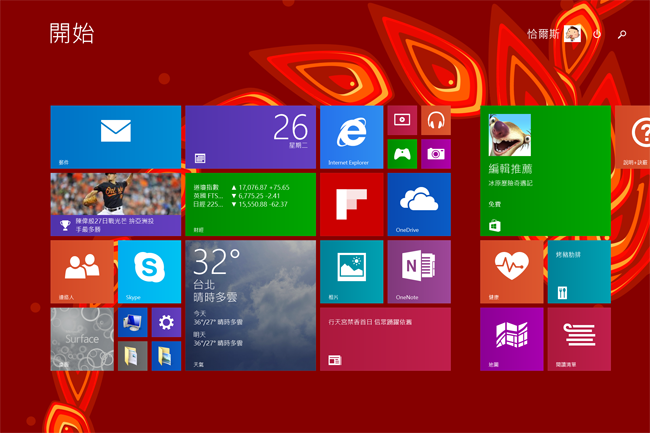
像恰爾斯自己平常在公司使用舊版 Windows 習慣了(因為公司 Cost Down 都沒更新…),所以在傳統介面叫個開始功能表也是理所當然的,沒想到 Windows 8.1 也聽到我們的聲音了(感動),左下角的這個 Windows 圖示就可以叫出開始功能表了啦!右鍵就能把習慣的系統、裝置管理員、事件檢視器、磁碟管理、命令提示字元…等功能都找出來,方便!
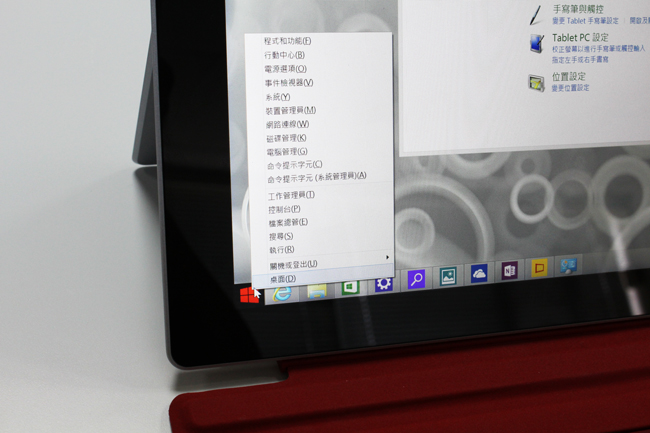
而且不只傳統桌面有底下的工作列唷!
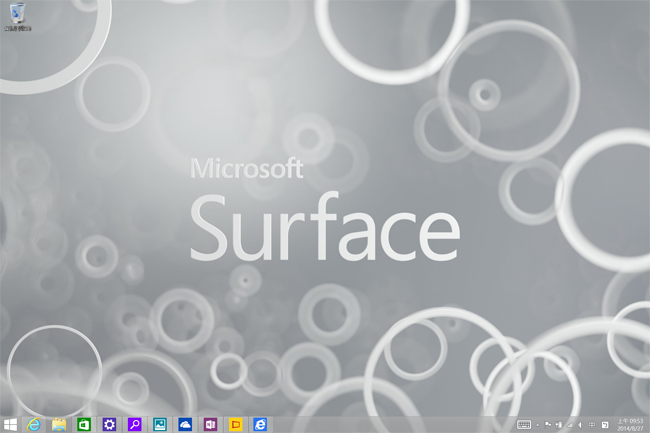
Metro 動態磚模式下也有(可以隱藏在最下面),好貼心。

搭配第 4 代 Intel Core 處理器,用起來真的很順暢呢!
更強大的搜尋功能
搜尋方面的需求在工作上相當重要,應該很少平板在搜尋的部份可以做這麼好,無論是電腦的內部搜尋或是對外的網路搜尋,Windows 8.1 讓我們搜尋更方便了,甚至動態磚模式直接敲一下鍵盤,就會彈出搜尋視窗,輸入關鍵字後很快就能找到電腦中的各類檔案、文件、圖片、影音…等資料。
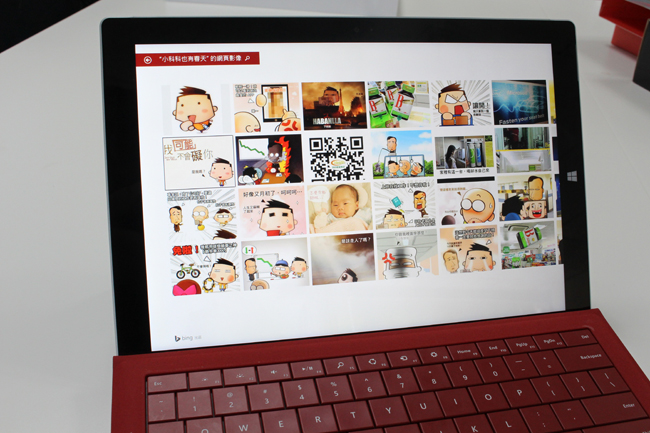
網路上就會進行分類搜尋,就算我們在 SkyDrive 裡面的檔案,也能一口氣找出來!
隨便搜尋一下「小科科」,還會自動撈出相關的關鍵字,像做設計或是想 idea 的朋友,透過這個方式也可以找到網路上相關的圖片縮圖或是自己電腦硬碟裡曾經設計過的專案,真的是非常直覺。
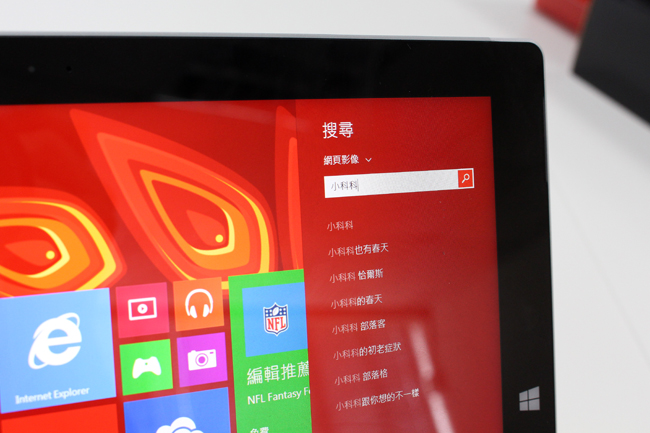
Windows 8.1 真的是揪甘心!
Surface Pro 手寫筆
終於到我最喜歡的這個部分了!
這年頭真的很難得可以看到搭手寫筆的平板電腦,而且 Surface Pro 3 在這次的手寫筆設計也有很用心,尤其是一些快速設定以及按鈕的操作上又更人性化了,不好好使用真的太可惜。

手寫筆上有兩個按鈕,在使用上是很好的幫手唷!

平常在書寫的過程中,感壓觸控筆的的技術就很能感受得到了,採用 256 階的壓力感測以及防掌觸的技術,手指不小心碰到螢幕也不會干擾操作,書寫和繪圖的過程就十分自然,平常怎麼用筆,在 Surface Pro 3 就怎麼用,操作上很流暢!
 你不准用這個筆,上班會偷畫畫!
你不准用這個筆,上班會偷畫畫!  沒有這種道理啦~
沒有這種道理啦~
手寫筆搭配 OneNote 簡直神器
用數位筆最常使用的幾個動作,繪圖、選取、清除的操作方式,Surface Pro 3 的手寫筆和支援性就做得很好,剛剛介紹的按鈕也可以一起使用,習慣後再用其他產品真的會「回不去了」。
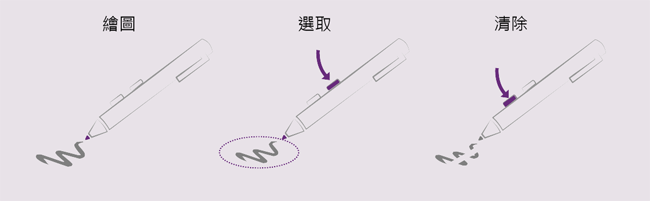
我覺得最厲害的是用筆可以一鍵叫出 OneNote,就算處於睡眠模式,只要按一下 Surface 手寫筆即可馬上在 OneNote 做速寫,像是臨時要記個電話號碼或是地址之類的,這個功能就超好用,好像隨手的筆記本,寫完之後回去在慢慢安排記錄下來,超好用!
這裡簡單做個小示範。
是不是超神的!
話說剛剛提過在筆的操作上,如繪圖、選取、清除,善加利用那兩個按鈕,其實單手就可以做超多事情的,可以參考一下恰爾斯的這個小示範。
這對愛做筆記的人來說簡直是天大的好消息啊!
像平常我們做的筆記可以 Highlight 起來。
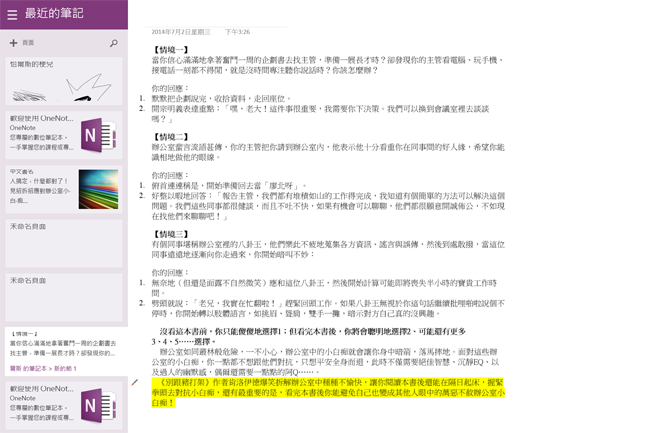
平常看到網頁上有一些不錯的資訊想要集中彙整起來,複製貼到 OneNote 還會同時貼心地帶出網址,我們甚至可以用筆在上面做一些註記,這樣整合許多資訊或零碎資料時就超好用。
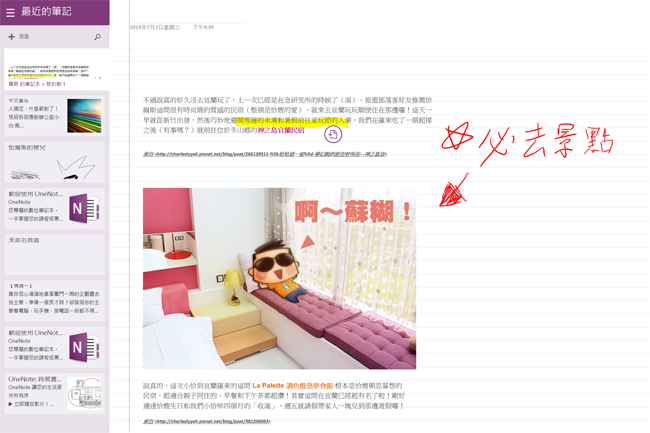
有在使用 OneNote 的朋友會感受到手寫筆的好處!
 真的不錯用呢!
真的不錯用呢!
多分割視窗,工作更有效率
系統其實給我們很多的支援,尤其現在的 Surface Pro 3 有 12 吋,我們可以使用多工多視窗讓事情更視覺化,藉由分割視窗的顯示功能,無論切換應用程式或工作視窗,開啟多個畫面其實在一些比對或參照的工作上,可以有效提昇工作效率呢!
邊看網頁邊想梗就還滿好用的^^
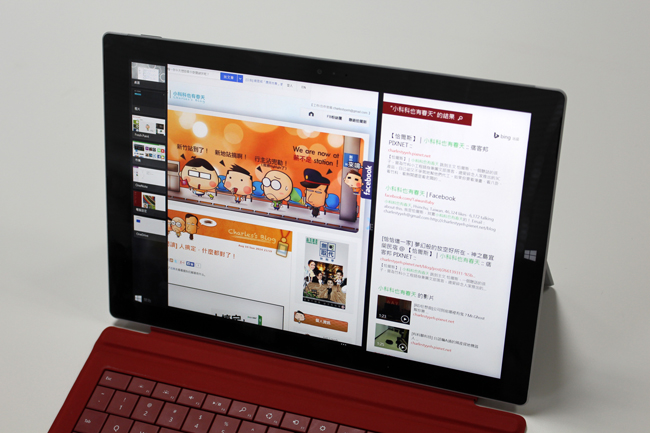
此時也可以把側邊的小視窗拖曳進來,觸控就很實用囉!
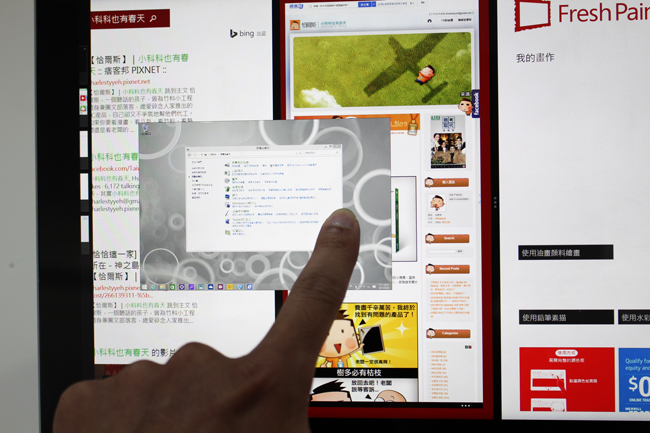
這樣工作上就更有彈性了,不會只侷限在一個框框裡!

其實像是出門在外,可以比對地圖和參照網友的介紹,去哪玩都很方便!
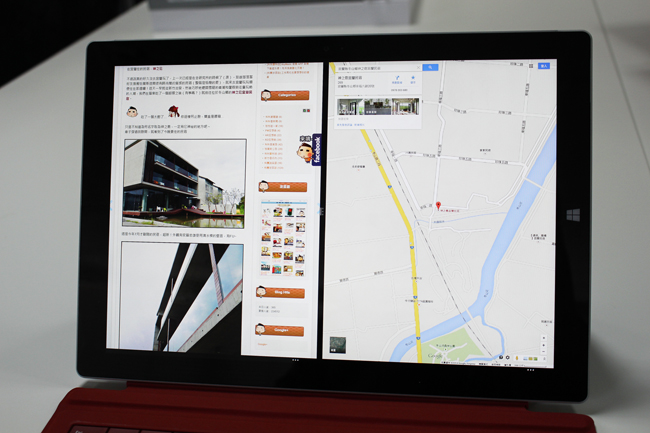
Windows Store 市集永遠有新玩意
平常找有用的軟體,透過 Windows 市集可以發現很多有趣或好用的東西,其實真的像發掘寶藏一樣,超多各式各樣的觸控應用程式在 Windows 市集等著來下載啦!
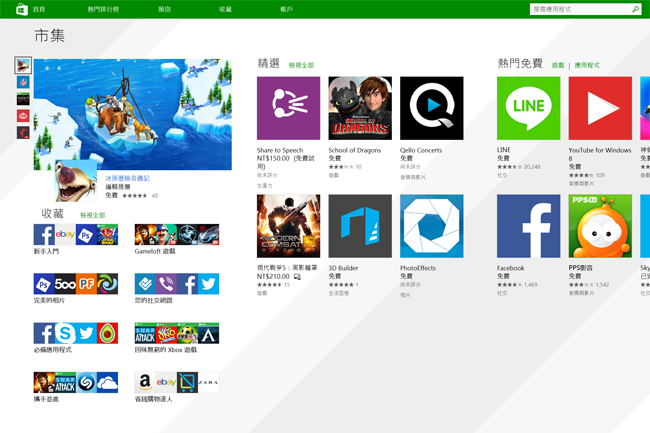
市集分類的部份也很用心,很快就能找到喜歡的 App。
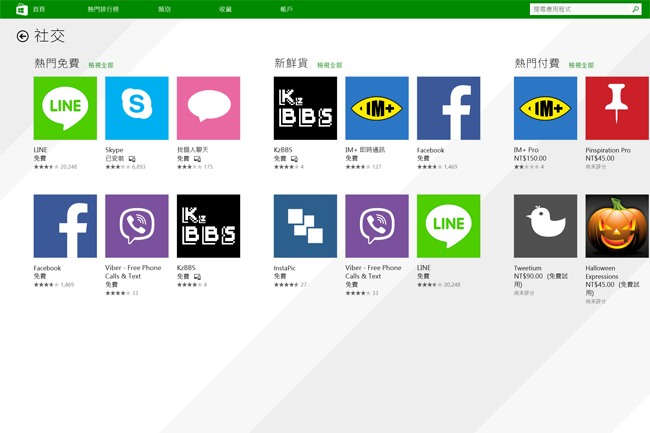
拿來畫圖很有 FU
這裡就直接用一些 App 來玩一下畫圖吧!這裡先試用一下 Fresh Paint
(直接到市集下載一些繪圖軟體也可以玩得很開心唷!)
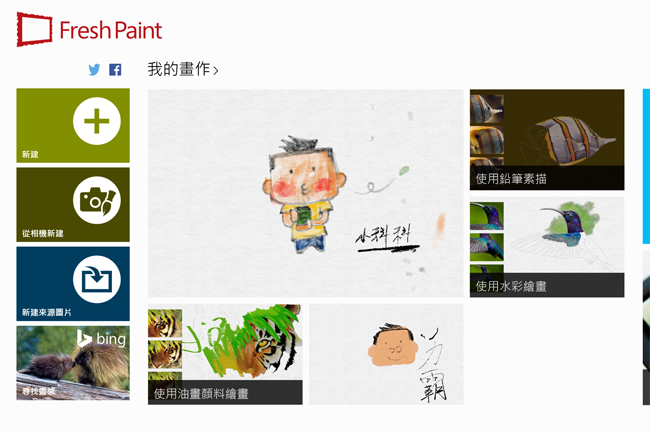
我個人最喜歡裡面的調色盤概念設計。
還真的可以混色、洗筆、換筆刷,跟真的拿畫筆來畫超像!
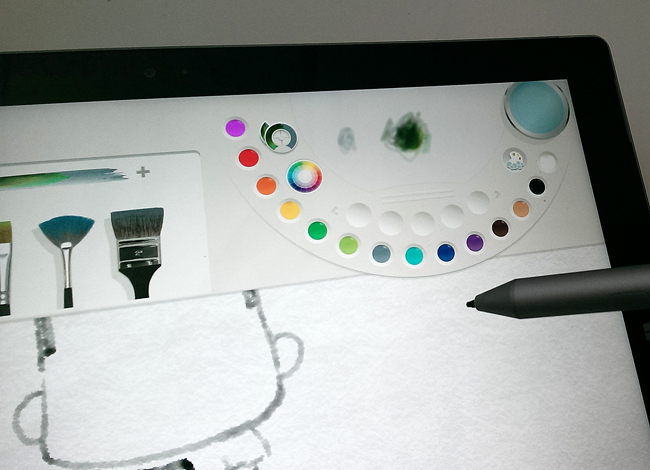
Surface Pro 3 的壓力感觸加上顏色的調配,讓畫圖變成一件很自然的事情。
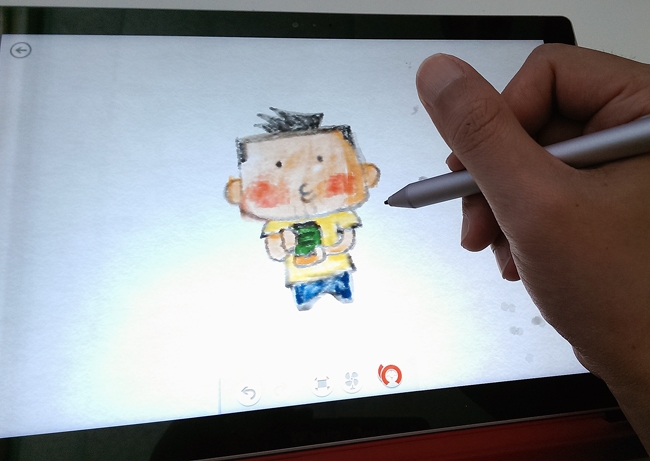
厲害的是連紙也會吸墨,還可以用吹風機吹乾。
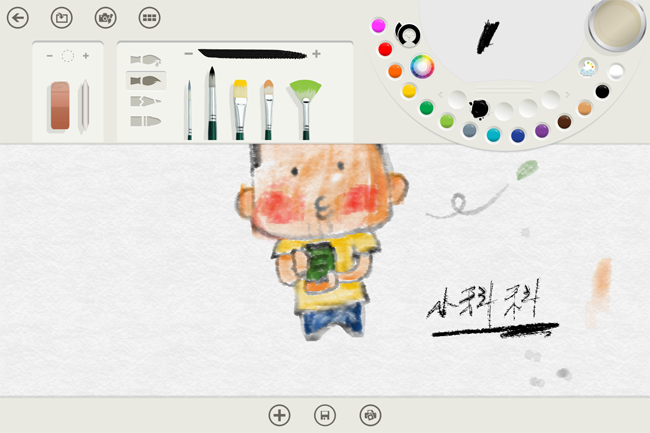
用起來真的好像是用水彩筆,習慣畫水彩的朋友一定很上手!

在家用其實可以更厲害
應該很難想像這樣薄的筆記型電腦,回家居然還可以更厲害,搭配選購 Surface Pro 3 的擴充基座,許多連接線根本也不用拔來拔去,回家一安插下去就可以和所有外接配備連結。

擴充基座後面有超多連接口,側邊還可以把筆吸在上面。

這樣不管在外面或回家都可以很有效率!
 老闆~大家都配一台嘛~
老闆~大家都配一台嘛~ 自己不會去買唷!
自己不會去買唷!
體驗心得
恰爾斯以前就使用過 Surface Pro 了(參考連結),無論工作或是娛樂都能好好兼顧,但沒想到這次的 Surface Pro 3 會這麼厲害,更大的螢幕、更猛的效能,連支架的設計都能做到多角度調整,另外在實體鍵盤保護蓋也做得很好,讓操作更簡便,加上現在又有 9 小時的電池續航力,不論休閒也好工作也好,Surface Pro 3 都提供了很不錯的使用體驗,除了硬體之外,軟體也很厲害,搭配手寫筆的各種支援和聰明的操作方式,相信這對很多人來說都是個不錯的選擇。

現在依照硬體需求,我們也有多種規格可以做選擇。
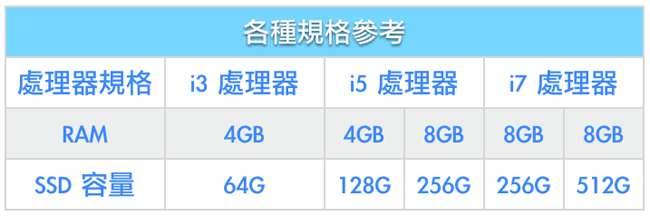
恰好康
現在於 8/29 – 9/12 這段期間,只要到燦坤 / 法雅客 / 神腦等販售 Surface 的通路購買,就可以用 $3,990 的超優惠價格,加購第三代實體鍵盤保護蓋以及 Office 365 個人版一組唷!
最後可以看看這段影片(我覺得拍得超好的,一鏡到底唷!)
微軟 Microsoft Surface Pro 3 官方相關資訊
http://www.microsoft.com/surface/zh-tw/products/surface-pro-3
本文由 微軟 邀請撰寫實際體驗心得。
除了部落格,恰爾斯每天(盡量)都會在 Facebook 上分享漫畫喔!
歡迎加入 小科科也有春天粉絲團!




No Comments